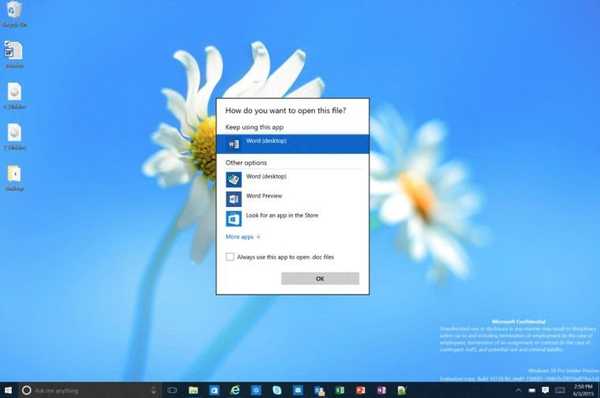Geek Uninstaller - безкоштовна програма деинсталлятор, призначена для видалення встановлених на комп'ютері програм. За допомогою GeekUninstaller буде видалена з комп'ютера не тільки сама видаляється програма, але все залишки цієї програми, які залишилися на комп'ютері, після видалення програми.
Після видалення з комп'ютера програми засобами операційної системи Windows, на комп'ютері, в більшості випадків, залишаються не видалені дані від даної віддаленій програми, які не були видалені в процесі деінсталяції (видалення). Тому для повного видалення програм з комп'ютера використовують спеціалізований софт - програми деинсталлятори.
зміст:- Geek Uninstaller для видалення непотрібних програм
- Видалення програм в GeekUninstaller
- Видалення вбудованих додатків Windows 10 в Geek Uninstaller
- висновки статті
- Geek Uninstaller - видалення програм з комп'ютера (відео)
При видаленні програм з комп'ютера за допомогою спеціалізованої програми дєїнсталлятора, зазвичай, відбувається приблизно такий алгоритм дій.
- Спочатку програма деинсталлятор запускає вбудований в удаляемую програму штатний деинсталлятор. В основному, після видалення програми штатними засобами, на комп'ютері, зазвичай, залишаються сліди від видаленої програми: порожні записи в реєстрі, файли, папки, інші дані відносяться до цієї віддаленої програмі.
- На наступному етапі спеціалізована програма деинсталлятор сканує комп'ютер на наявність таких не видалених залишків, які ще залишилися на вашому комп'ютері.
- Після їх виявлення, програма деинсталлятор видаляє такі залишки з комп'ютера користувача.
Коли процес видалення програми, на комп'ютері, в більшості випадків, вже не буде даних, які належать до віддаленої з комп'ютера програмою. Так як нічого ідеального немає, то, іноді, в окремих випадках, після видалення деяких програм, на комп'ютері можуть ще залишатися деякі невидалені дані.
Geek Uninstaller для видалення непотрібних програм
Безкоштовна програма Geek Uninstaller призначена для деінсталяції інших встановлених програм з комп'ютера користувача. Програма має невеликий розмір і швидко виконує свої безпосередні функції.
Однією з особливостей цієї програми, є те, що програма Geek Uninstaller не вимагає установки на комп'ютер. GeekUninstaller - переносна (portable) програма, вона може запускатися з будь-якого зручного місця.
Ви може помістити папку з програмою в зручне для вас місце, наприклад, на флешку, а потім запустити звідти програму деинсталлятор.
У безкоштовної програми Geek Uninstaller є платна версія Geek Uninstaller Pro, яка, насправді, є програмою Uninstall Tool.
Програма GeekUninstaller працює в операційній системі Windows. У програмі підтримується розрядність операційних систем x86 і x64. У Geek Uninstaller реалізована підтримка великої кількості мов, в тому числі і російського.
Завантажити Geek UninstallerПісля скачування архіву на комп'ютер, вам потрібно буде розпакувати його архіватором. Після відкриття папки з програмою, запускаєте файл "geek" для відкриття програми.
Далі відкриється головне вікно "Geek Uninstaller". Сама програма має лаконічний інтерфейс. Зверху знаходиться панель меню, а нижче розташовується список програм, з даними про їх назві, розмірі на диску, і часу установки на комп'ютер.
Далі розташовано поле "пошук", за допомогою якого можна буде здійснювати пошук програм.
У нижній частині вікна знаходиться інформацію про те, скільки програм, в даний момент, встановлено на комп'ютері, а також займаний встановленими програмами розмір місця на диску.
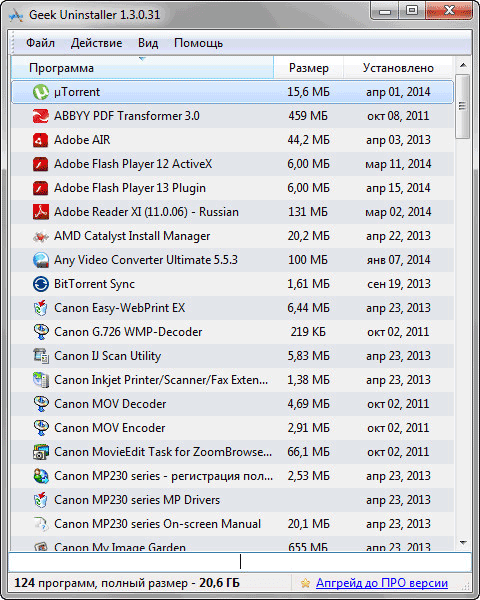
Видалення програм в GeekUninstaller
Для запуску процесу видалення будь-якої програми, спочатку необхідно буде виділити дану удаляемую програму в списку програм. Після цього, потрібно буде ввійти в меню "Дія", а потім вибрати пункт контекстного меню "Деінсталяція ...", або натиснути для запуску процесу видалення на кнопку клавіатури "Enter".
Відкривати контекстне меню можна також за допомогою правої кнопки миші. При видаленні деяких програм, в контекстному меню може з'явитися ще один додатковий пункт "Змінити ...".
У програмі Geek Uninstaller, в цьому випадку, буде два режими видалення:
- "Деінсталяція ..." - програма буде видалена за допомогою установника Windows.
- "Змінити ..." - програма буде видалена за допомогою штатного дєїнсталлятора.
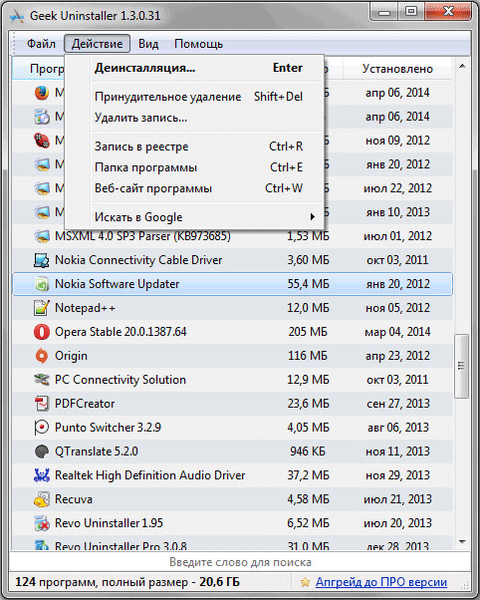
Далі запускається вбудований дєїнсталлятор видаляється програми. У різних програм вбудований інтерфейс дєїнсталлятора має свій власний, що відрізняється від інших, вид, і в залежності від програми, мову інтерфейсу може бути не тільки російською, а й англійською мовою.
Після запуску, вбудований в удаляемую програму штатний деинсталлятор видаляє програму з комп'ютера.
Після завершення процесу видалення, Geek Uninstaller просканує систему на наявність залишилися на комп'ютері даних від видаленої програми.
Далі буде відкрито вікно "Сканування залишилися файлів / папок, елементів реєстру ...". В цьому вікні будуть відображені знайдені програмою дані. Для видалення знайдених даних з комп'ютера, натисніть на кнопку "Видалити".
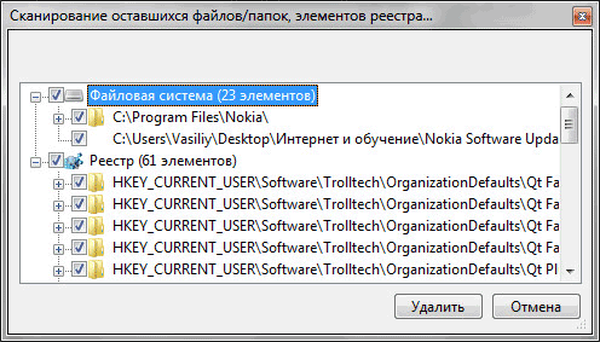
Потім відкриється вікно "Все залишки програми видалені", з повідомлення про видалення залишків програми. Натисніть в цьому вікні на кнопку "Закрити".

Все, дана програма була повністю вилучена з вашого комп'ютера.
Крім того, в програмі дєїнсталлятора Geek Uninstaller є інші додаткові інструменти для виконання інших необхідних дій. До цих додаткових можливостей можна отримати доступ з меню "Дія".
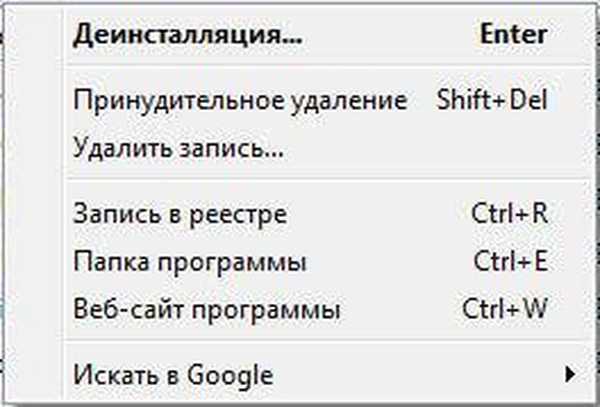
Додаткові функції контекстного меню програми GeekUninstaller:
- "Примусова деінсталяція" - в такому режимі видаляється програма, якщо не виходить видалити програму звичайним способом.
- "Видалити запис ..." - видаляється запис про програму, сама програма не видаляється з комп'ютера.
- "Запис в реєстрі" - можна буде подивитися на запис в реєстрі, яка відноситься до цієї програми.
- "Папка програми" - буде відкрита папка з програмою.
- "Веб-сайт програми" - ви можете відвідати веб-сайт програми.
- "Шукати в Google" - ви можете пошукати інформацію про програму в пошуковій системі Google.
Ці дії також можна буде здійснювати за допомогою відповідних клавіш на клавіатурі.
Вам також може бути цікаво:- Кращі деинсталлятори - програми для видалення програм
- Uninstall Tool - видалення непотрібних програм
Видалення вбудованих додатків Windows 10 в Geek Uninstaller
За допомогою Geek Uninstaller можна видалити непотрібні встановлені додатки Windows 10. При налаштуваннях за замовчуванням, Geek Uninstaller працює в режимі класичних програм.
Для видалення вбудованих додатків з операційної системи, виконайте наступні дії:
- Увійдіть в меню "Вид", включіть режим "Програми з Windows Store" (Магазин Microsoft).
- Виділіть непотрібне додаток правою кнопкою миші, а в контекстному меню натисніть на пункт "Деінсталяція ...".
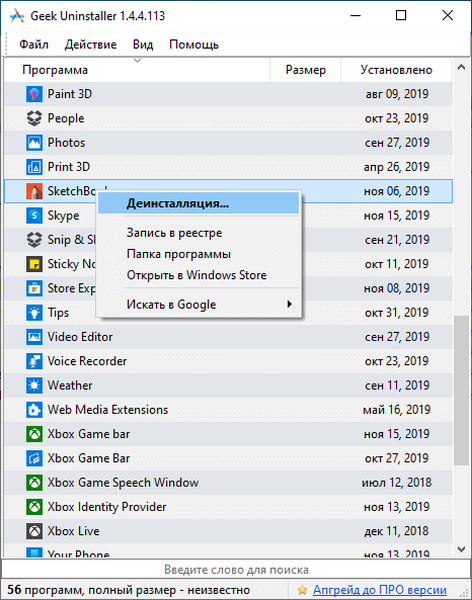
висновки статті
Безкоштовна програма Geek Uninstaller призначена для видалення програм з комп'ютера користувача. Програма має маленький розмір, крім того, ця програма деинсталлятор - переносна, її не потрібно буде встановлювати на комп'ютер. Запускати програму можна буде з будь-якого зручного для користувача місця.
Geek Uninstaller - видалення програм з комп'ютера (відео)
https://www.youtube.com/watch?v=-SZeaUQ8NfYПохожие публікації:- Revo Uninstaller Pro - видалення програм з комп'ютера
- CCEnhancer - розширення функціональності CCleaner
- Wise Program Uninstaller - повне видалення програм з комп'ютера
- Revo Uninstaller - видаляємо програми з комп'ютера
- Bulk Crap Uninstaller - видалення програм з комп'ютера